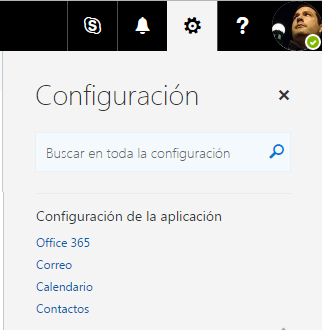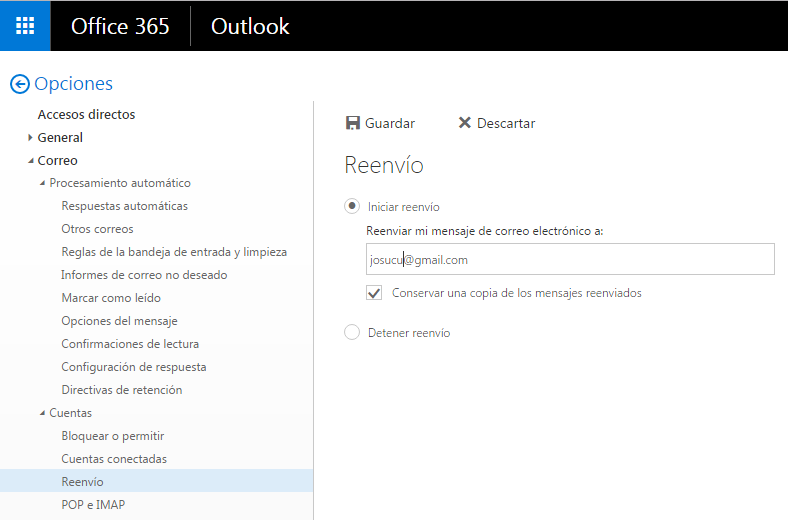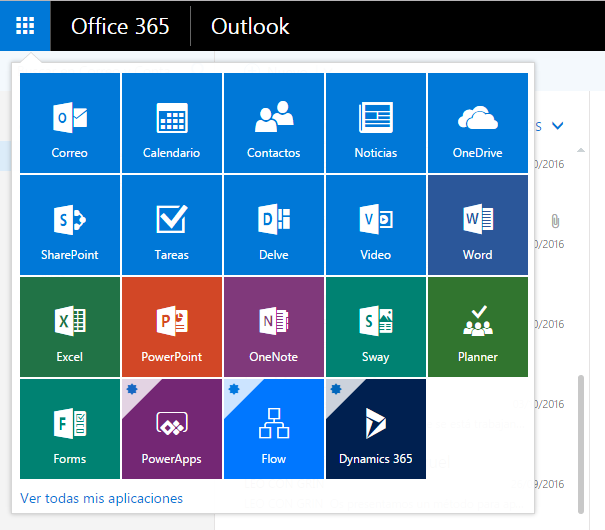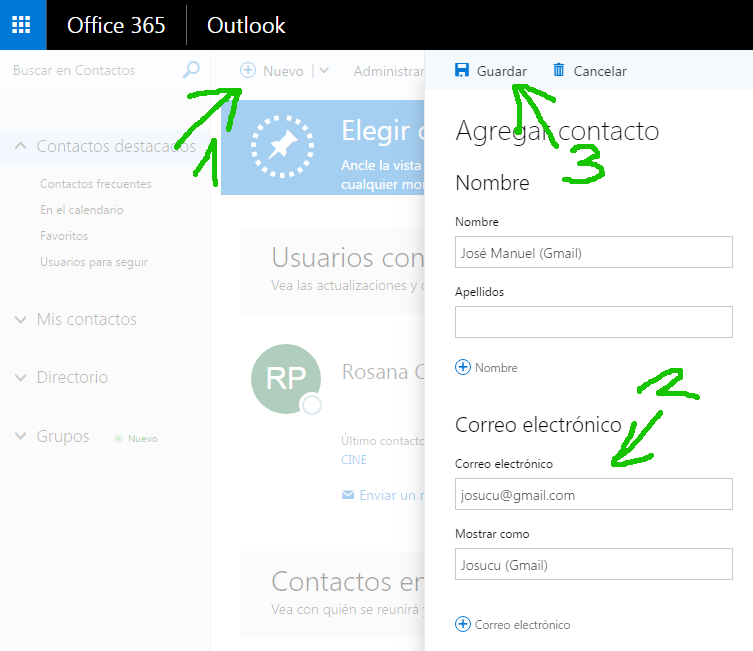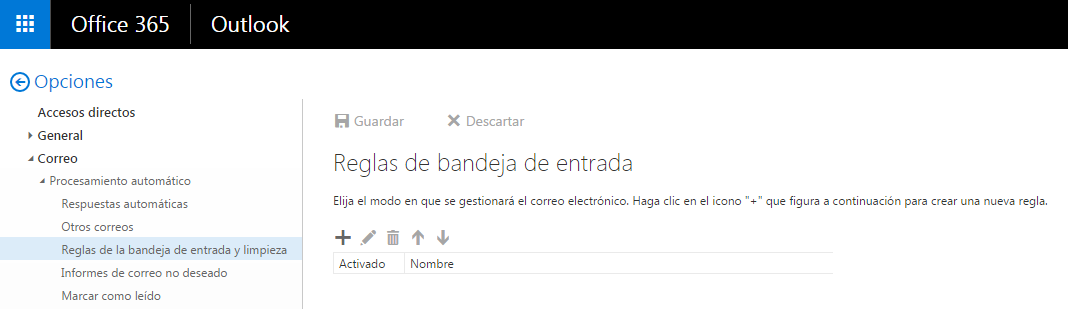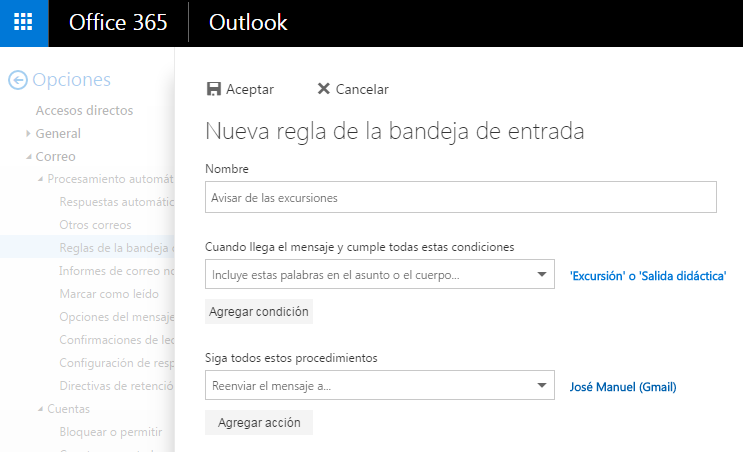Para redirigir el correo desde la cuenta de Office 365 a la de Gmail tienes que entrar a la configuración de correo:
- Esquina superior derecha, rueda de configuración.
- Abajo del todo (o buscar) la Configuración de la aplicación de correo
En el lateral izquierdo tienes un menú con las opciones. Una de ellas es reenvío. Si quieres que te reenvíen TODO el correo que llegue a la otra cuenta, rellena el formulario.
Opciones avanzadas
Si no quieres enviar todos los correos, sino sólo algunos, puedes realizar reglas de correo.
Para reenviar parte del correo a tu cuenta de Gmail, deberás crear un contacto con la cuenta de destino. Para eso ve al icono de aplicaciones (los cuadritos) y elige «Contactos».
En el menú de contactos pulsa «Nuevo» (1), rellena los datos (2) y pulsa «Guardar» (3).
Después de agregar el contacto, hay que crear la regla de correo. Volvemos al correo a través del menú de aplicaciones (cuadritos).
Vamos a la configuración de correo, y buscamos «Reglas de la bandeja de entrada».
Hay que pulsar el icono «Más» (+) para crear una nueva de correo.
Rellena el formulario escogiendo el criterio que más se ajuste. Yo voy a crear una regla para las excursiones, por lo que buscaré la palabra «Salida didáctica» o «Excursión».
Tenemos que escoger la opción «Reenviar el correo» y en la agenda escogemos la dirección del contacto que creamos antes.
¿Y tú? ¿Cómo te las apañas? Déjanos un comentario.